Windows 10-ში აპების შენახვის მდებარეობის შეცვლის გამორთვა
როგორ გამორთოთ აპების შენახვის მდებარეობის შეცვლა Windows 10-ში
წინა სტატიაში ჩვენ ვნახეთ, თუ როგორ დააკონფიგურირეთ Windows 10, რათა დააინსტალიროთ მაღაზიის აპლიკაციები სხვა დანაყოფზე ან მყარ დისკზე და დაზოგეთ სივრცე თქვენი სისტემის დანაყოფზე. თუ სისტემის ადმინისტრატორი ხართ, შეიძლება დაგჭირდეთ მომხმარებლებმა შეცვალონ წინასწარ კონფიგურირებული დისკი Store აპებისთვის. დღეს ჩვენ ვნახავთ, როგორ შეიძლება ამის გაკეთება.
რეკლამა
ისევე როგორც Android-ს აქვს Google Play და არის App Store iOS-ში Microsoft Store აპლიკაცია (ყოფილი Windows Store) ამატებს Windows-ში ციფრული შინაარსის საბოლოო მომხმარებლისთვის მიწოდების შესაძლებლობას.

თანამედროვე UWP აპლიკაციების ინსტალაცია და განახლება შესაძლებელია ერთი დაწკაპუნებით, ამის წყალობით ჩემი ბიბლიოთეკის ფუნქცია Microsoft Store-ის. ის ზოგავს აპლიკაციების სია თქვენ დააინსტალირეთ და შეიძინეთ, ასე რომ თქვენ შეგიძლიათ სწრაფად მიიღოთ საჭირო აპი სხვა მოწყობილობაზე, რომელსაც ფლობთ, მაღაზიაში ხელახლა ძიების გარეშე. როდესაც თქვენ შეხვალთ მაღაზიაში თქვენი
Microsoft-ის ანგარიში ახალ მოწყობილობაზე თქვენ შეძლებთ დააინსტალიროთ აპლიკაციები, რომლებიც უკვე ფლობთ (რომლებიც ადრე სხვა მოწყობილობიდან იყიდეთ). Microsoft Store ინახავს სიას თქვენი მოწყობილობებიდან იმ მიზნით. ეს მუშაობს მაშინ, როცა შესული ხართ თქვენი Microsoft-ის ანგარიშით.თუ Windows 10-ში გამორთავთ აპის შენახვის მდებარეობის არჩევის ვარიანტს, მომხმარებლები ვეღარ შეძლებენ შეცვალონ ახალი აპის შენახვის მდებარეობა და ნაგულისხმევი შენახვის მდებარეობა დაყენდება ამ კომპიუტერზე (C:). სხვა ადგილას ან დისკზე დაინსტალირებული აპები მიუწვდომელი გახდება.
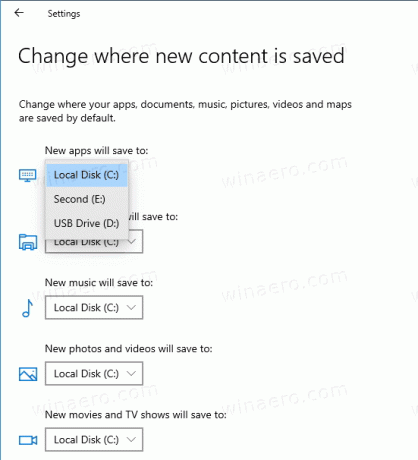
Windows 10-ში მაღაზიის აპლიკაციების შენახვის მდებარეობის შეცვლის გამორთვისთვის, შეგიძლიათ გამოიყენოთ მინიმუმ ორი მეთოდი, ჯგუფის პოლიტიკის ვარიანტი და ჯგუფის პოლიტიკის რეესტრის შესწორება. პირველი მეთოდის გამოყენება შესაძლებელია Windows 10-ის გამოცემებში, რომლებიც მოყვება ლოკალური ჯგუფის პოლიტიკის რედაქტორის აპს. თუ იყენებთ Windows 10 Pro, Enterprise ან Education გამოცემა, მაშინ ლოკალური ჯგუფის პოლიტიკის რედაქტორის აპი ხელმისაწვდომია OS-ში. Windows 10 Home მომხმარებლებს შეუძლიათ გამოიყენონ რეესტრის შესწორება. განვიხილოთ ეს მეთოდები.
Windows 10-ში აპების შენახვის მდებარეობის შეცვლის გამორთვისთვის,
- გახსენით ადგილობრივი ჯგუფის პოლიტიკის რედაქტორი აპლიკაცია, ან გაუშვით იგი ყველა მომხმარებელი ადმინისტრატორის გარდა, ან კონკრეტული მომხმარებლისთვის.
- ნავიგაცია კომპიუტერის კონფიგურაცია\ადმინისტრაციული შაბლონები\Windows კომპონენტები\აპლიკაციის პაკეტის დანერგვა.
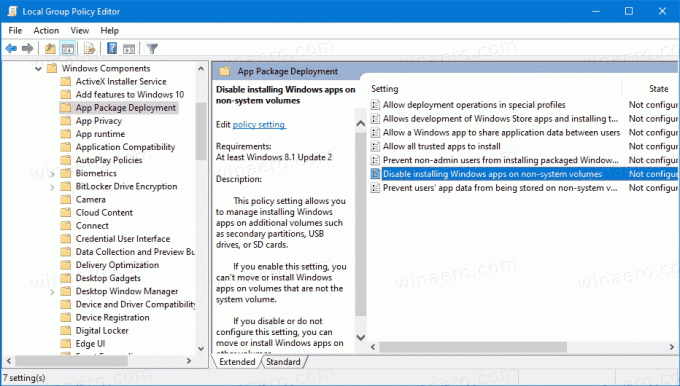
- მარჯვნივ, ორჯერ დააწკაპუნეთ გამორთეთ Windows აპლიკაციების დაყენება არასისტემურ ტომებზე შესვლის შესაცვლელად.
- დააყენეთ ის ჩართულია.
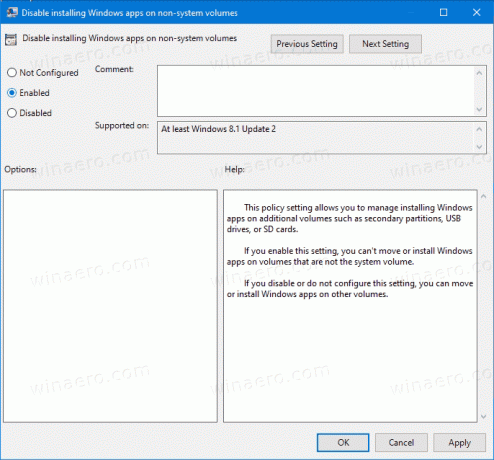
- გადატვირთეთ Windows 10.
თქვენ დაასრულეთ.
ცვლილების გასაუქმებლად დააყენეთ აღნიშნული პოლიტიკა არ არის კონფიგურირებული.
რჩევა: იხილეთ როგორ აღვადგინოთ ყველა ადგილობრივი ჯგუფის პოლიტიკის პარამეტრი ერთდროულად Windows 10-ში.
ალტერნატიულად, შეგიძლიათ გამოიყენოთ რეესტრის შესწორება.
გამორთეთ რეესტრში აპების შენახვის მდებარეობის შეცვლა
- გახსენით რეესტრის რედაქტორი.
- გადადით შემდეგ რეესტრის გასაღებზე:
HKEY_LOCAL_MACHINE\SOFTWARE\Policies\Microsoft\Windows\Appx. რჩევა: იხილეთ როგორ გადახვიდეთ სასურველ რეესტრის გასაღებზე ერთი დაწკაპუნებით. - თუ ასეთი გასაღები არ გაქვთ, უბრალოდ შექმენით იგი.
- აქ შექმენით ახალი 32-ბიტიანი DWORD მნიშვნელობა
RestrictAppToSystemVolume. შენიშვნა: მაშინაც კი, თუ თქვენ ხართ მუშაობს 64-ბიტიან Windows-ზე, თქვენ კვლავ უნდა გამოიყენოთ 32-ბიტიანი DWORD, როგორც მნიშვნელობის ტიპი.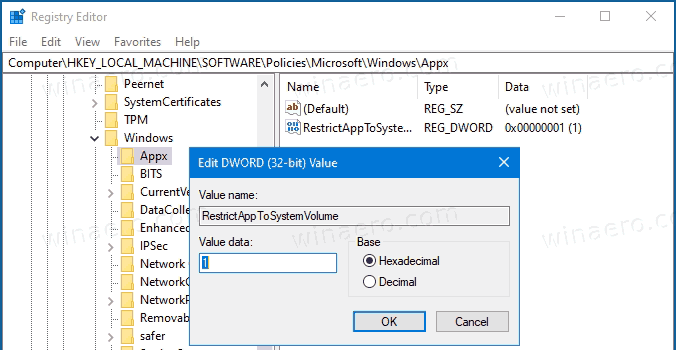
- დააყენეთ მისი მნიშვნელობის მონაცემები 1-ზე, რათა გამორთოთ Windows Apps-ის შენახვის მდებარეობის შეცვლა.
- იმისათვის, რომ რეესტრის შესწორებით შესრულებული ცვლილებები ძალაში შევიდეს, გადატვირთეთ Windows 10.
თქვენ დაასრულეთ. ცვლილების გასაუქმებლად წაშალეთ RestrictAppToSystemVolume დააფასეთ და გადატვირთეთ OS.
დაინტერესებულ მომხმარებლებს შეუძლიათ ჩამოტვირთოთ მზა რეესტრის ფაილები:
ჩამოტვირთეთ რეესტრის ფაილები
მოყვება გაუქმების შესწორება.
რჩევა: შეგიძლიათ შეეცადეთ ჩართოთ GpEdit.msc Windows 10 Home-ში.
საინტერესო სტატიები
- აპების დამალვა ან ჩვენება Microsoft Store My Library-ში
- გამორთეთ Microsoft Store პროგრამები Windows 10-ში
- როგორ შეწყვიტოთ მაღაზიის პროგრამები Windows 10-ში
- შექმენით მაღაზიის განახლებების მალსახმობი შემოწმების შესახებ Windows 10-ში
- შექმენით მალსახმობი აპის გვერდის Microsoft Store-ში Windows 10-ში
- აპების დამალვა ან ჩვენება Microsoft Store My Library-ში
- დააინსტალირეთ აპლიკაციები Microsoft Store My Library-დან Windows 10-ში
- წაშალეთ Windows 10 მოწყობილობა Microsoft Store ანგარიშიდან


